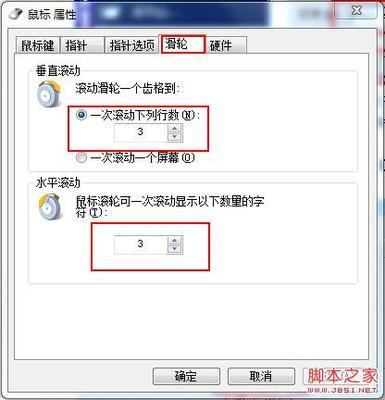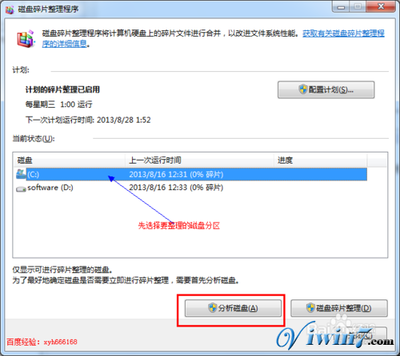发布时间:2018年04月10日 22:53:51分享人:任这空虚沸腾来源:互联网23
win8系统如何调节鼠标的移动速度――简介
电脑鼠标是不是移动很缓慢,有时移动很快呢,该如何调节呢 其实很简单的几步就可以了 下面简单的方法分享给大家
win8系统如何调节鼠标的移动速度――工具/原料
电脑
win8系统如何调节鼠标的移动速度――方法/步骤
win8系统如何调节鼠标的移动速度 1、
首先在桌面空白处点击鼠标【右键】-点击【个性化】
win8系统如何调节鼠标的移动速度 2、
左侧有一个 【更改鼠标指针】点击进入
win8系统如何调节鼠标的移动速度 3、
点击上方的【指针选项】
win8系统如何调节鼠标的移动速度 4、
左右滑动选择鼠标的移动速度,提高灵敏度的话 就把精准度打上对勾 点击下方的应用 确认
win8系统如何调节鼠标的移动速度_怎么调鼠标灵敏度
win8系统如何调节鼠标的移动速度 5、
【右键】-点击【个性化】左侧【更改鼠标指针】点击上方的【滑轮】可以对鼠标滚轴进行设置 翻几行或者设置成翻页都可以 最后点击应用确认
win8系统如何调节鼠标的移动速度――注意事项
鼠标质量的好坏对灵敏度也是有影响的
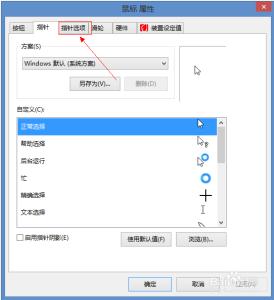
爱华网本文地址 » http://www.aihuau.com/a/8104160103/197637.html
更多阅读
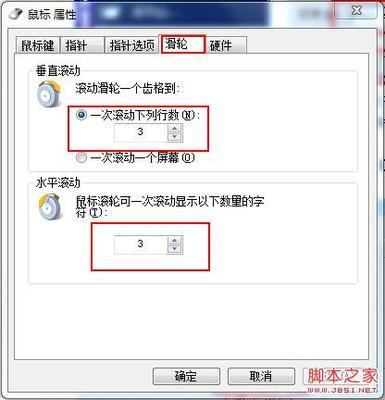
如何设置鼠标速度——简介有的时候点击打开浏览器的时候会因为鼠标点击过快而一次打开至少两个相同的窗口,这个就是鼠标速度设置的问题了,那么,如何设置调整鼠标速度呢? 如何设置鼠标速度——工具/原料电脑,鼠标

我们知道,对于传统的手机而言,恢复出厂设置,就意味着让手机恢复到最原始的状态(刚买回来的状态)。而对于安卓智能手机而言,恢复出厂设置同样有着非常重要的作用,比如手机莫名的卡顿、运行速度慢、自动重启等等。遇到这种情况,如果自

如何关闭计划任务服务,以加快系统运行速度——简介Windows xp系统开机时计划任务服务默认是自动启动的,下面小编教大家如何停用并禁用该服务,以加快系统运行速度如何关闭计划任务服务,以加快系统运行速度——工具/原料电脑Windows xp
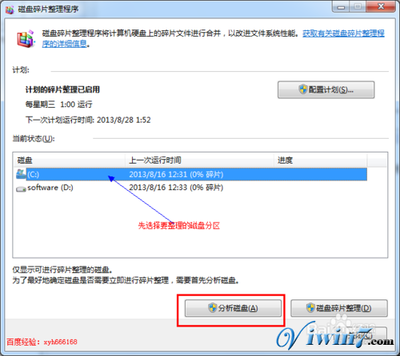
windows 7 系统如何进行磁盘碎片整理 精——简介一些下载工具、在线视频播放工具、某些浏览器等对磁盘会有一些“破坏性”影响,会产生一些碎片,碎片多了,会影响系统运行的速度,时间久了,碎片会导致磁盘产生坏块,所以我们必须及时的进行磁

windows 7 系统如何进行磁盘碎片整理 精――简介一些下载工具、在线视频播放工具、某些浏览器等对磁盘会有一些“破坏性”影响,会产生一些碎片,碎片多了,会影响系统运行的速度,时间久了,碎片会导致磁盘产生坏块,所以我们必须及时的进行磁
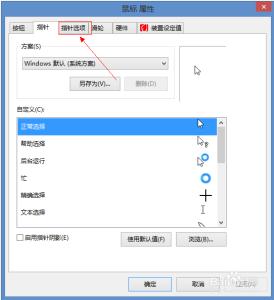
 爱华网
爱华网